現在很多朋友的電腦是雙硬盤配置,win7系統裡面的硬盤自動節能功能,會根據硬件讀寫文件的與否,自動關閉或開啟,所以你經常會聽到來自硬盤的聲音,但似乎很多朋友並不喜歡雙硬盤開啟關閉的聲音,希望有一個安靜的工作環境。那我們怎麼該如何解決這一頑症呢?
其實,這是Windows 7提供的硬盤自動節能功能,默認設置下,如果一段時間對從盤不進行讀寫,那麼Windows 7會自動關閉這塊硬盤,有讀寫操作時再次啟動從盤。如此頻繁的關閉啟動,雖然並不會對硬盤的使用壽命帶來太大的傷害,但啟動、停止的聲音卻也是不太舒服……
我們可以很方便的關閉這個“尴尬”的功能。從控制面板依次進入“硬件和聲音→電源選項”窗口,選擇當前使用的電源計劃,單擊中側的“更改計劃設置”按鈕,進入“編輯計劃設置”窗口之後選擇“更改高級電源設置”,展開“硬盤”,可以看到默認設置是在20分鐘之後關閉硬盤,我們可以對其重新設置,或者干脆設置為“從不”,確認之後即可生效。
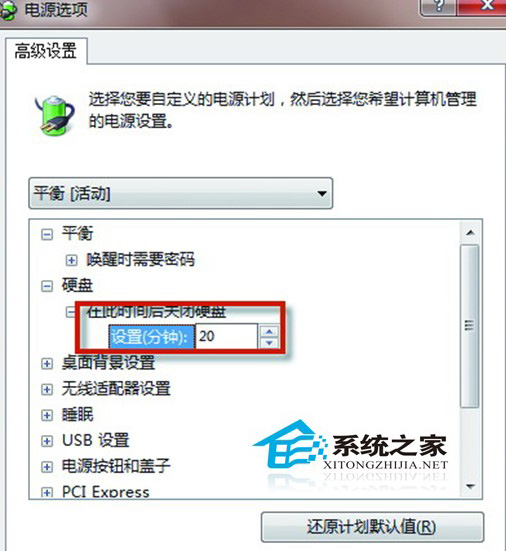
使用雙硬盤的朋友是越來越多,一般都是將其中一塊作為系統主盤,另一塊作為從盤存儲文件,如果你使用的是Windows 7,也會出現同樣的問題,可以用同樣的方式解決.當然,如果你使用的是Vista,那麼可以采取同樣的方法進行操作。